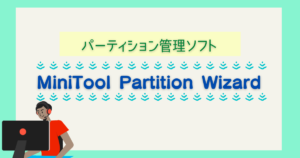広告 当サイトのコンテンツには広告を掲載しています
データ復旧ソフト EaseUS Data Recovery Wizardレビュー|SDカードのデータを復元してみた

SDカード・外付けHDDのデータが消えてしまった(間違って消してしまった)!という経験をした人は少なくないでしょう。
筆者もデータの誤消去を何度か経験しています・・・
大切なデータをどうしても復元させたいときにはデータ復旧ソフトEaseUS Data Recovery Wizardを試してみませんか?
EaseUS Data Recovery Wizardでできること

EaseUS Data Recovery WizardではPC・外付けデバイスのデータ復旧が可能です。
- ハードディスク復元
- ゴミ箱復元
- 削除復元
- フォーマット復元
- ウイルス攻撃復元
- パーティション復旧
- 外付けデバイス復元
- システムクラッシュ復元
など多数のデータ紛失ケースに対応しています。
また、ほぼすべてのファイル形式に対応しているので心強いです。
| 写真 | 音声 | 動画 | ドキュメント | |
|---|---|---|---|---|
| 対応ファイル形式 | JPG/JPEG, TIFF/TIF, PNG, BMP, GIF, PSD, CRW, CR2, NEF, ORF, RAF, SR2, MRW, DCR, DNG, WMF, RAW, SWF, SVG, RAF, DWG | AIF/AIFF、M4A、MP3、WAV、WMA、APE、MID/MIDI、OGG、AAC、RealAudio、VQF | AVI、MOV、MP4、M4V、3GP、3G2、WMV、MKV、ASF、FLV、SWF、MPG、RM/RMVB、MPEG | DOC/DOCX、XLS/XLSX、PPT/PPTX、PDF、CWK、HTML/HTM、INDD、EPS |

Outlook等のローカルメールや圧縮ファイルにも対応しています!
EaseUS Data Recovery Wizard 3つのプラン


EaseUS Data Recovery Wizardには3つのプランがあり、使いたい機能や復元したいデータの容量によってプランを選ぶことが可能です。
| Free | Pro | Tech | |
|---|---|---|---|
| 料金 | 無料 | 1ヶ月更新9,790円 1年更新/13,090円 永久ライセンス/19,690円 | 税込39,138円~ |
| 復元可能なデータ容量 | 2GBまで※ | 無制限 | 無制限 |
| 削除・フォーマットした データを復元 | 〇 | 〇 | 〇 |
| 削除・非表示・紛失したり Rawになったパーティションからファイルを復元 | 〇 | 〇 | 〇 |
| 年中無休のテクニカルサポート | × | 〇 | 〇 |
| 無料アップグレード | × | 〇 | 〇 |
| ライセンス | × | 1PC | 複数のPC |
| 商用利用可能 | × | × | 〇 |
個人利用ならFreeかPro。
Freeで復元したいデータが見つかるか確認してからProの購入をするのがおすすめです。
復元したいデータが2GB以内で収まるなら無料でデータ復元ができるのがEaseUS Data Recovery Wizardの良いところ。



他社のデータ復元ソフトも複数試してきましたが、無料で復元できるのはめずらしい!!
無料版ではFacebook、 Twitter、Google+にEaseUS Data Recovery Wizardを共有すると、デフォルト500MBに加えて更に1.5GBが追加され、合計2GBを使用できるようになります。


こんなかんじで共有されます。
1ヶ月更新ライセンス・1年更新ライセンスは自動更新なので、必要なくなったら更新停止手続きを忘れないようにしましょう。
EaseUS Data Recovery Wizardを使ってみた
実際の使用感が気になるところですよね。
というわけでEaseUS Data Recovery Wizardを使ってデータ復元をしてみました!
今回はフォーマットしたSDカードを復元してみます。
ちなみに使っているのはPro版。
参考リンク:SDカードのフォーマット:そのやり方と復元方法を解説
ホーム画面はこんなかんじです。
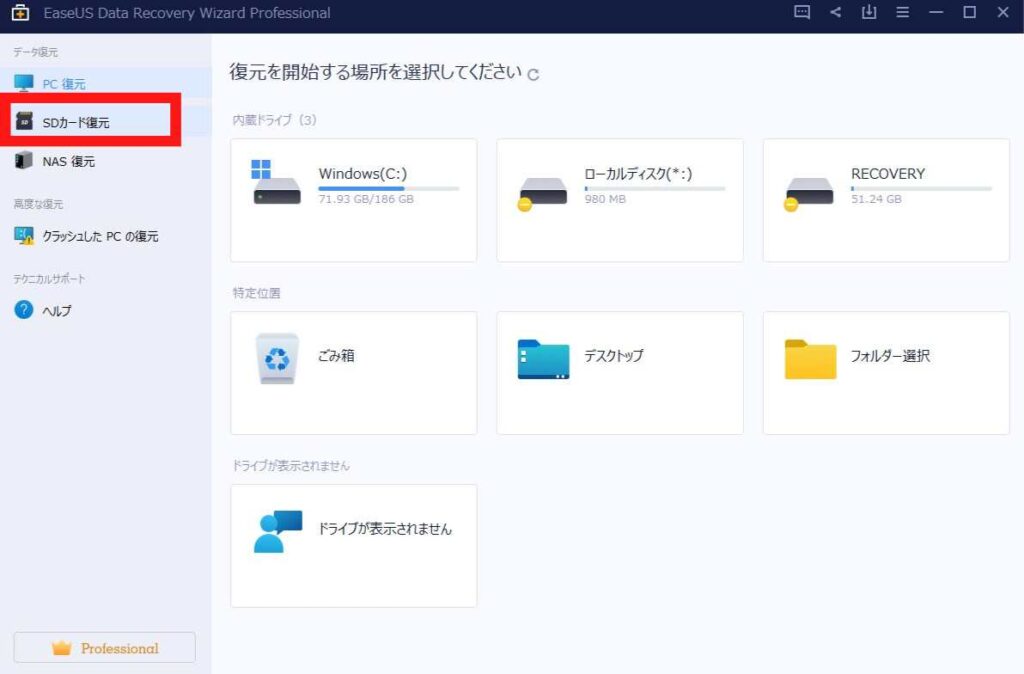
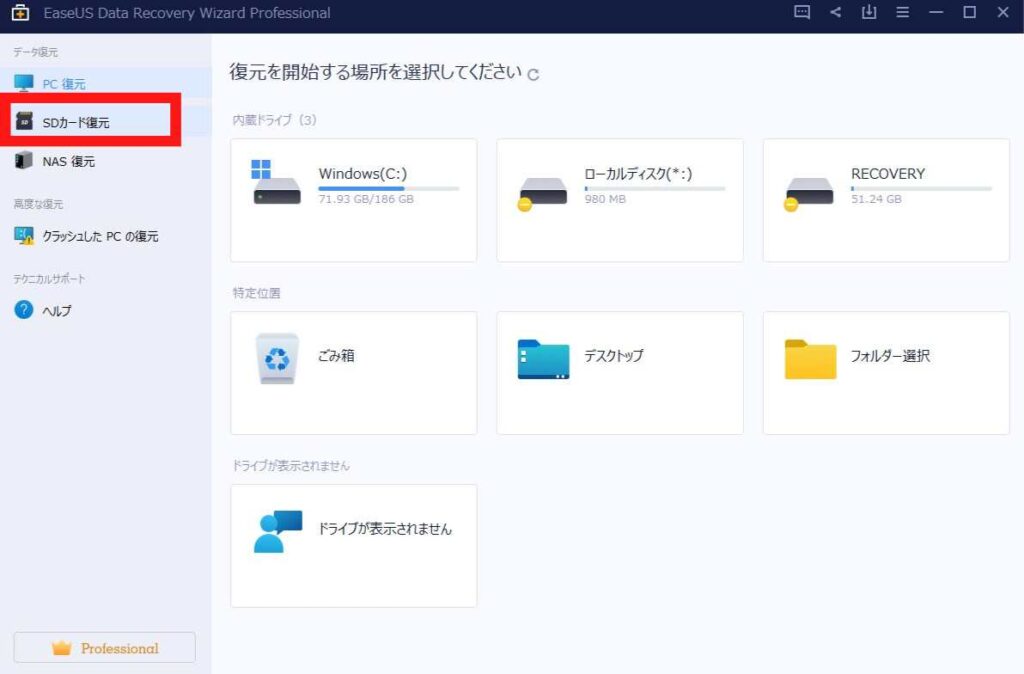
復元したいものを選択。
シンプルでわかりやすい画面です。
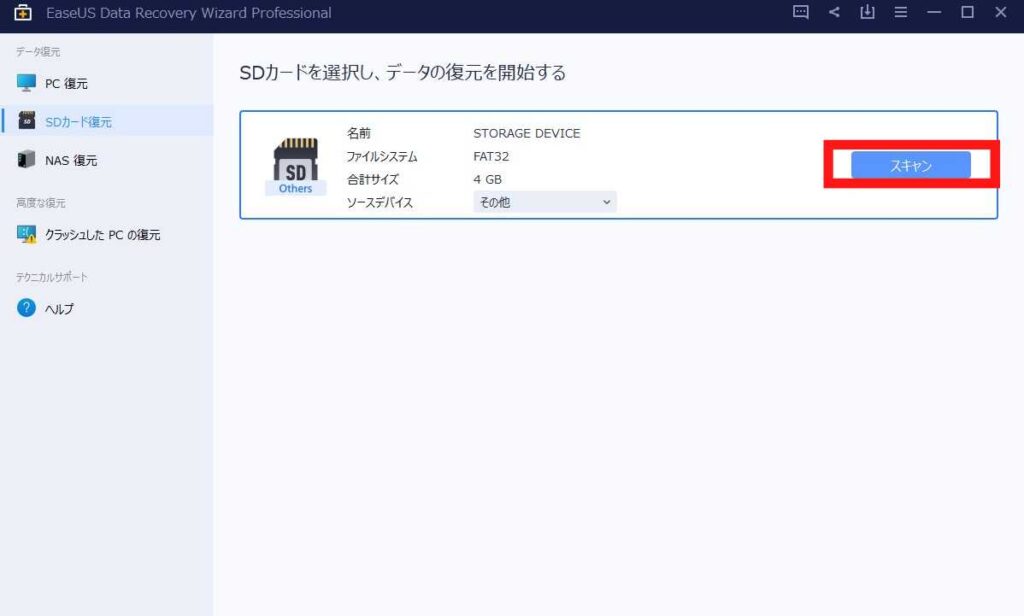
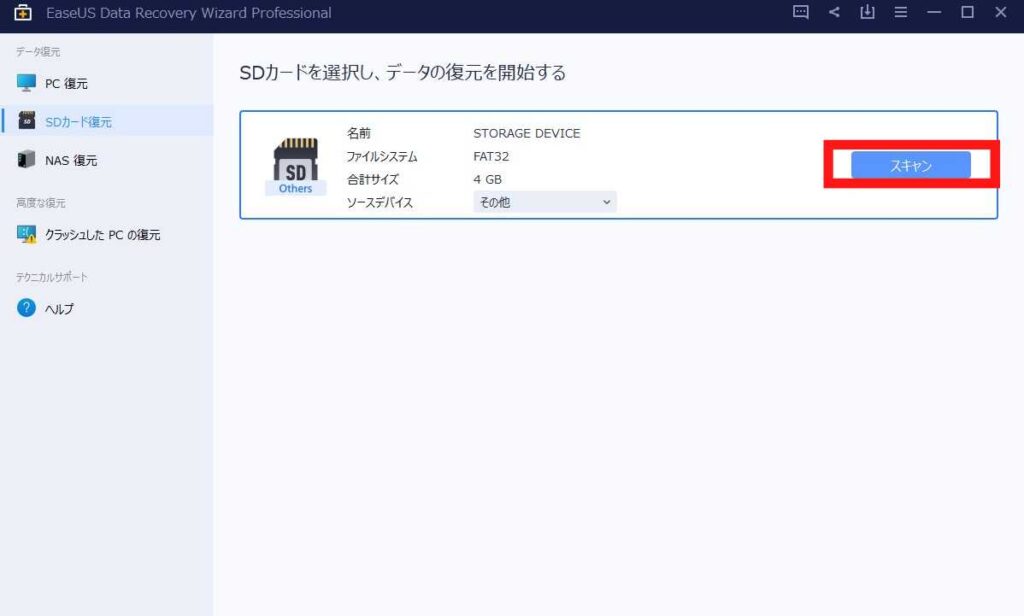
復元したいSDカードを選択、スキャンをクリック。
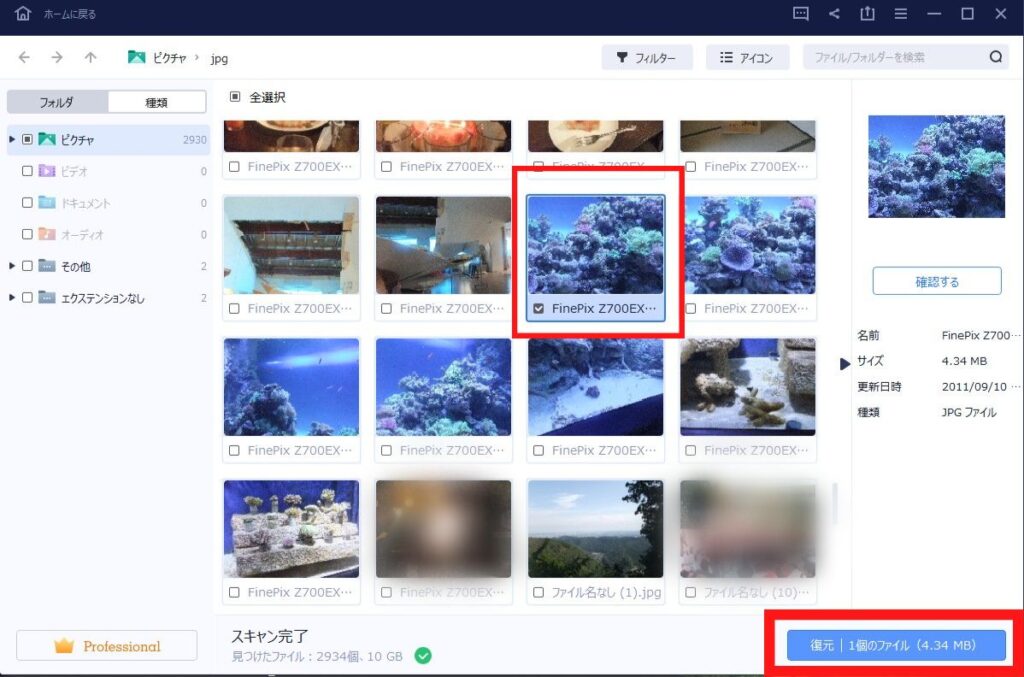
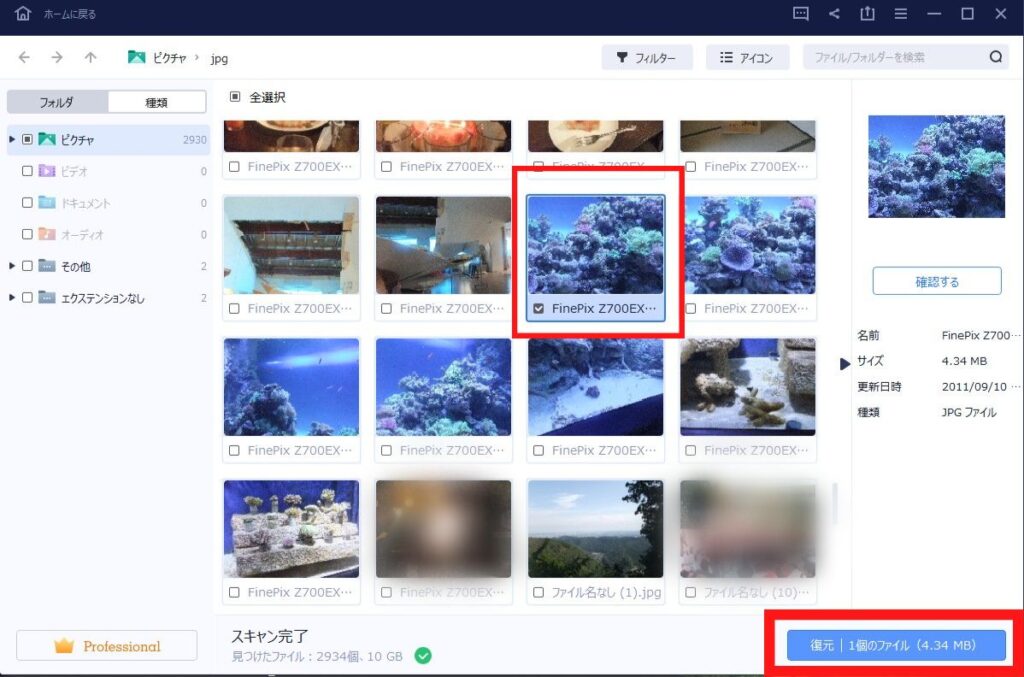
古い&フォーマットしたSDカードのデータがスキャンされました。
再生できなかった画像はひとつもなく、復元率の高さが実感できます。
復元したいデータを選択後、復元をクリック。
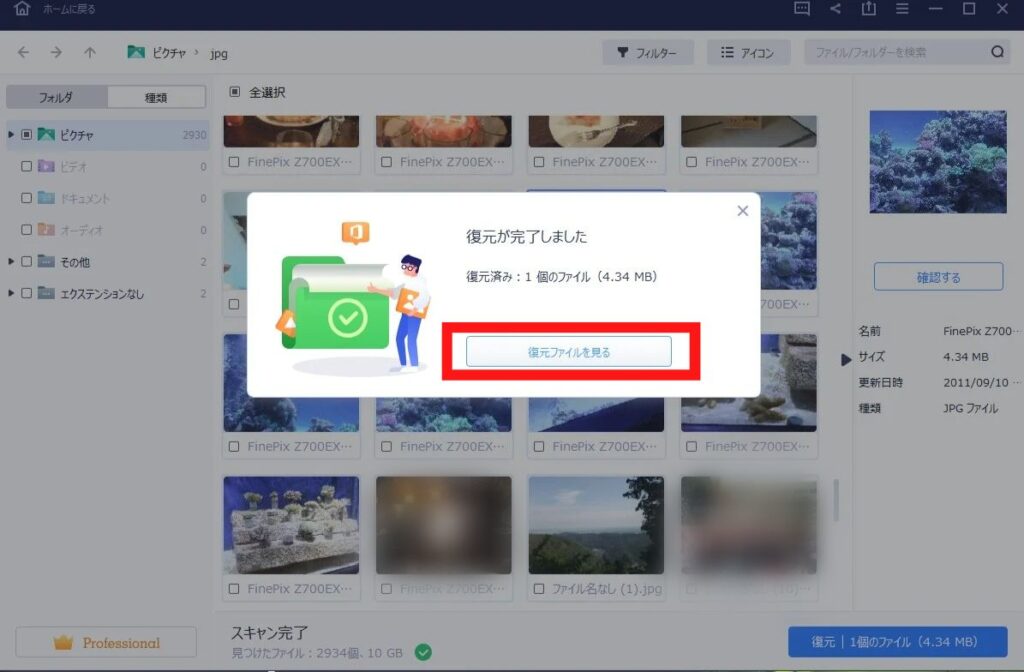
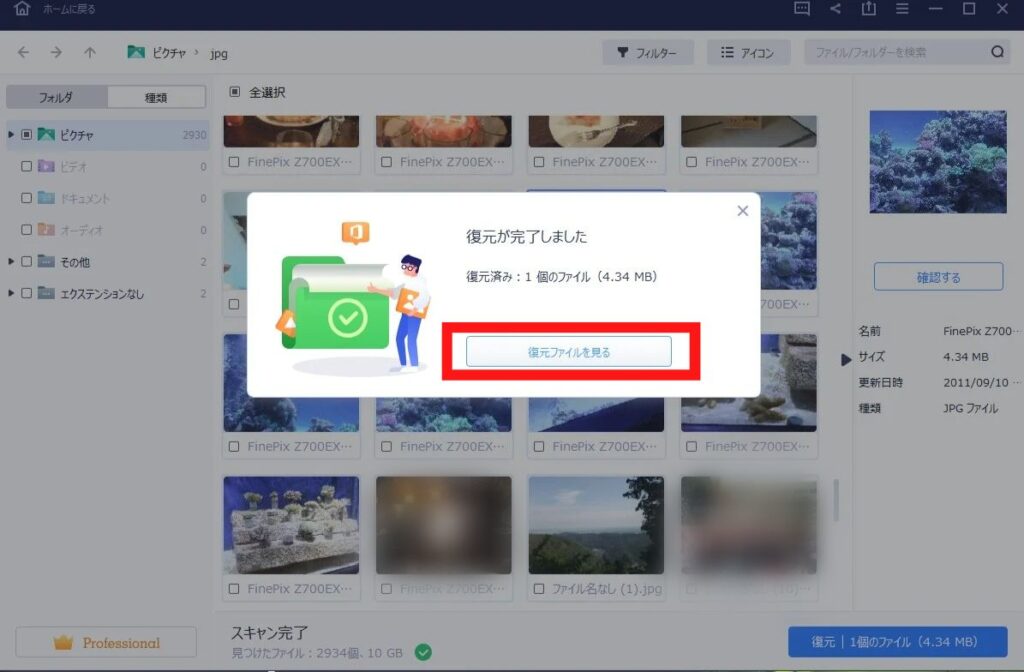
復元が無事完了したようなのでファイルを見てみます。
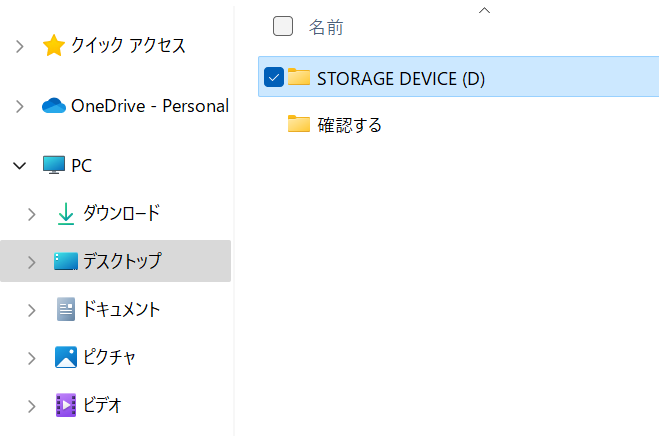
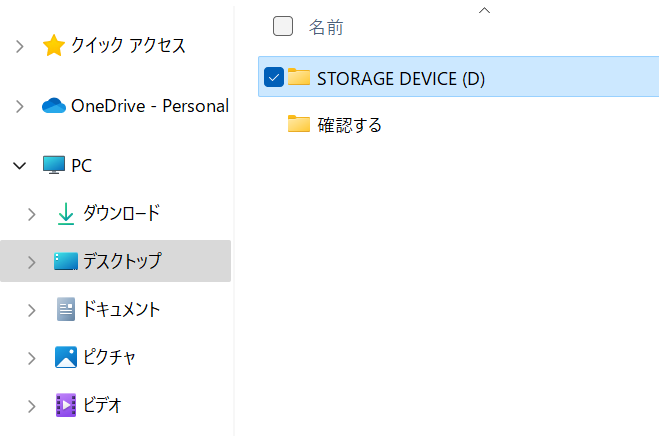
フォルダが何重にもなっているので根気強く開いていくと・・・
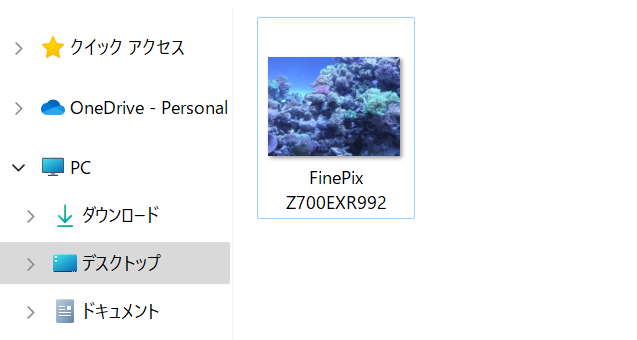
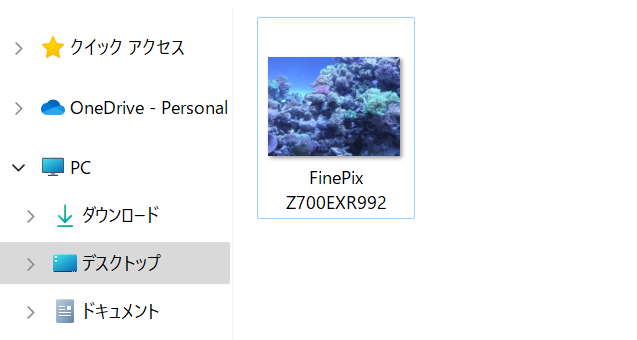
バッチリ復元できてました!!
今回はSDカードの復元を試しましたが、USBメモリやHDDでもやり方は同じです。
EaseUS Data Recovery Wizardのメリット・デメリット


EaseUS Data Recovery Wizardを実際に使ってみてわかったメリットとデメリットをまとめました。
| メリット | デメリット |
|---|---|
| 直感的に操作できる 無料版で2GBまで復元できる 外付けメモリの復元率が高い | 2GB分を無料で復元するにはSNSでの共有が必要 ごみ箱を空にした場合の復元率は低い |
何と言っても無料で2GB分データを復元できるのがEaseUS Data Recovery Wizardの良いところ!
無料版はスキャンまでという他社製品がほとんどの中太っ腹!!
その際SNSでの共有が必要ですが、Twitterのサブ垢なんて簡単に作れる時代。
サクッとアカウント作成してお得に使いましょう。
また、ごみ箱内のデータを削除してしまった(ごみ箱を空にしてしまった)場合の復元率は残念ながら低くなります。
これはEaseUS Data Recovery Wizardのせいではなく、どの復元ソフトでも同じことが言えます。
参考リンク:完全に削除されていたファイルの復元方法
そもそもごみ箱はファイルの一時保存場所なので、ごみ箱内のデータは復元ソフトを使わなくてもすぐに復元できます。
しかし、ごみ箱内のデータを削除後にインターネットの閲覧や新規データの作成などを行なうと、別のデータが上書きされてしまい前のデータは完全に消えてしまいます。
そのため復旧不可能となる可能性が高くなるのです。



ごみ箱を空にするときは細心の注意を払いましょう・・・
そして大切なデータはダブルバックアップを取っておくことを忘れずに!


SDカード・USBメモリのデータも定期的なバックアップが必要!外付けSSDの使い方を解説!
まとめ
- EaseUS Data Recovery Wizardはデータ復旧ソフト
- ほぼすべてのファイル形式に対応しておりPC、外付けデバイスのデータ復元が可能
- 復元ソフトを利用したことがない人でも直感的に操作できる
- 無料版でも2GB分のデータ復元可能
- テクニカルサポートセンターが年中無休で対応しているので安心して使える
困ったときにはEaseUS Data Recovery Wizardを試してみてはいかがでしょう?